Цели субтитров включают в себя обеспечение доступности, упрощение языкового перевода, минимизацию шума или отвлекающих факторов, помощь в поиске и навигации, а также соответствие законодательным и нормативным стандартам. Доступность — это метод и подход, обеспечивающий возможность использования продуктов, услуг и информации всеми.
Чтобы создать субтитры с помощью программного обеспечения, выберите и загрузите специальное программное обеспечение для субтитров. Некоторые популярные варианты: Aegisub, Subtitle Edit, Subtitle Workshop и Jubler. Загрузите видеоконтент и создайте новый файл субтитров в программе.
Сохраните расшифровку в формате, совместимом с видеопроигрывателем. Используйте программное обеспечение для редактирования субтитров для синхронизации блока субтитров. Сохраните файл субтитров.
Существует несколько вариантов использования субтитров: доступность, перевод с разных языков и просмотр без шума. Субтитры делают видеоконтент более доступным для людей с нарушениями слуха.
Что такое субтитры?
Субтитры — это текстовые представления устных диалогов, звуковых эффектов и другой слуховой информации в фильме, фильме, телешоу или другом мультимедийном контенте. Они появляются в нижней части экрана, синхронизируются со звуковым сопровождением в режиме реального времени. Он доступен для более широкой аудитории.
Одним из самых популярных инструментов для создания субтитров является Subly. Это программное обеспечение и онлайн-сервис, который предоставляет инструменты для создания и перевода субтитров к видео. Он позволяет пользователям загружать видео и создавать или редактировать субтитры.
Как работают субтитры?
Субтитры обеспечивают текстовое представление устного диалога, звуков и иногда другой звуковой информации в видео, фильме или другом мультимедийном контенте. Субтитры отображают текстовое представление устного диалога и других соответствующих звуковых элементов на экране во время воспроизведения аудиовизуальной программы, такой как фильм или видео.
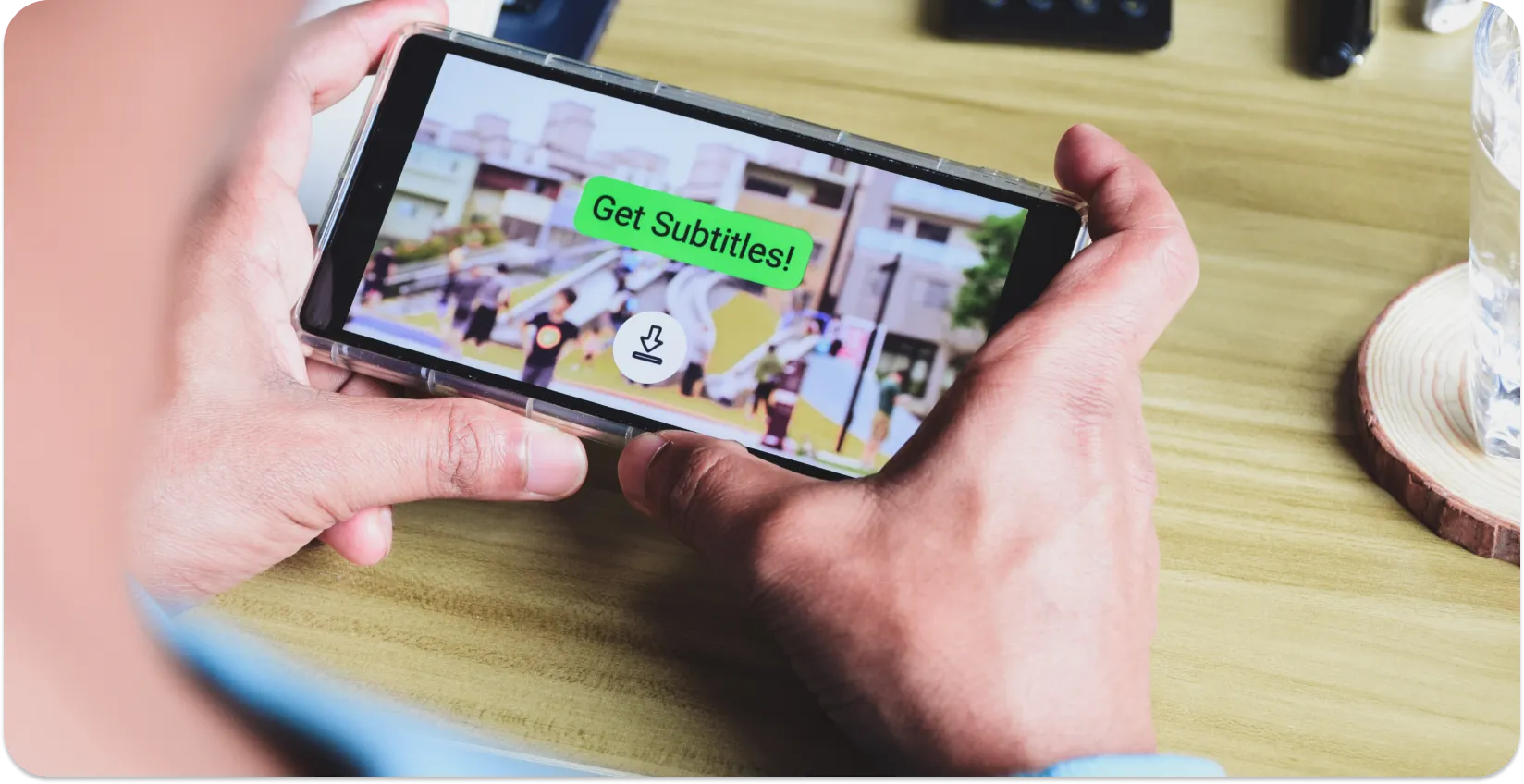
Для чего нужны субтитры?
Целью субтитров является доступность, перевод на другие языки, снижение шума или отвлекающих факторов, поиск и навигация, а также законодательные и нормативные требования. Доступность относится к разработке и практике создания продуктов, услуг и информации, пригодных для использования и доступных для всех людей.
Языковой перевод позволяет людям смотреть контент на определенном языке. Субтитры обеспечивают лучшее понимание для людей. Вместо того, чтобы слушать контент, люди могут следить за субтитрами.
Субтитры полезны для изучения новых вещей, таких как иностранный язык. Можно открыть фильм на знакомом вам языке и сопровождать его субтитрами на языке, который вы не знаете, помогает процессу обучения.
Субтитры полезны при поиске и навигации, так как они делают видеоконтент более заметным для обнаружения, предоставляя контекст. Они позволяют аудитории получить доступ к контенту и улучшить пользовательский опыт. Субтитры также помогают аудитории найти и взаимодействовать с контентом, который соответствует их интересам и потребностям. Субтитры облегчают процесс понимания культурных аспектов.
Кто использует субтитры?
Многие люди используют субтитры по разным причинам. Люди с нарушениями слуха или глухие люди пользуются субтитрами. Они следуют за субтитрами.
Иностранцы используют переведенные субтитры, чтобы понять содержание. Люди, которые лучше понимают, читая что-то, также используют субтитры, а не зависят от аудиовизуального контента.
Как создать субтитр?
Чтобы вручную создать субтитры, выполните следующие действия.
- Сначала расшифруйте видеоматериал.
- Добавляйте временные метки через равные промежутки времени после транскрипции, чтобы синхронизировать субтитры с аудио. Временные метки указывают, когда каждый субтитр появляется и исчезает на экране. Разбейте расшифровку на части субтитров, так как кадры субтитров обычно длятся 2–7 секунд.
- Сохраните расшифровку в формате, понятном видеоплееру.
- Используйте программное обеспечение для редактирования субтитров для синхронизации блока субтитров с временными метками видео
- Сохраните файл субтитров.
Чтобы создать субтитры с помощью программного обеспечения, выполните следующие действия.
- Выберите и загрузите специальную программу субтитров для создания субтитров. Aegisub, Subtitle Edit, Subtitle Workshop и Jubler — вот некоторые из популярных решений.
- Используйте инструменты для редактирования видео, такие как Adobe Premiere Pro, Final Cut Proили DaVinci Resolve. Эти программные продукты включают в себя инструменты субтитров.
- Загрузите отснятый материал в программу.
- Сгенерируйте новый файл субтитров в программе.
- Сохраните файл субтитров.
Какие части видео охватываются субтитрами?
Части видео, на которые распространяется подзаголовок, перечислены ниже.
- Звуковые эффекты.Субтитры ко всему, что слышно в видео.
- Тексты песен.Субтитры к текстам песен музыкального контента.
- Дикторский текст.Субтитры к повествованию от третьего лица в видео.
- Индикация говорящего.Субтитры, показывающие, кто говорит на экране.
- Перевод на иностранный язык.Субтитры, которые выделяют субтитры на разных языках в видео
- Текст на экране.Субтитры к написанному контенту на экране.
- Разговорный диалог.Субтитры диалогов в видео.
1. Звуковые эффекты
Звуковые эффекты обычно используются для людей с нарушениями слуха или глухих людей. Они обеспечивают лучший опыт для пользователей, создавая точно такую же среду аудиоконтента.
2. Тексты песен
Тексты песен не слышны при просмотре чего-либо без звука. Тексты песен SMusic в качестве субтитров помогают людям лучше и яснее понимать тексты песен.
3. Повествование
Повествование – еще один важный аспект. В некоторых фильмах есть рассказчики, которых не видно на экране. Субтитры для повествования служат для того, чтобы люди следовали голосу рассказчика как на слух, так и на слух.
4. Индикация динамика
Индикация динамика – это необходимость, когда на экране находится более одного человека. Субтитры указывают непосредственно на говорящего, чтобы зрители могли следить за тем, кто говорит в данный момент. Индикация диктора необходима, когда в сцене присутствует более одного человека, так как субтитры обычно набраны одним шрифтом и стилем.
5. Перевод на иностранный язык
Перевод на иностранный язык необходим, когда в видео говорят на нескольких языках.
6. Текст на экране
Тексты на экране не читаются из-за качества или шрифта текста. Таким образом, субтитры также включают в себя экранные тексты для аудитории.
7. Устный диалог
Разговорные диалоги в субтитрах — самый распространенный тип субтитров. Они направлены на то, чтобы транскрибировать устный контент в письменный контент для аудитории.
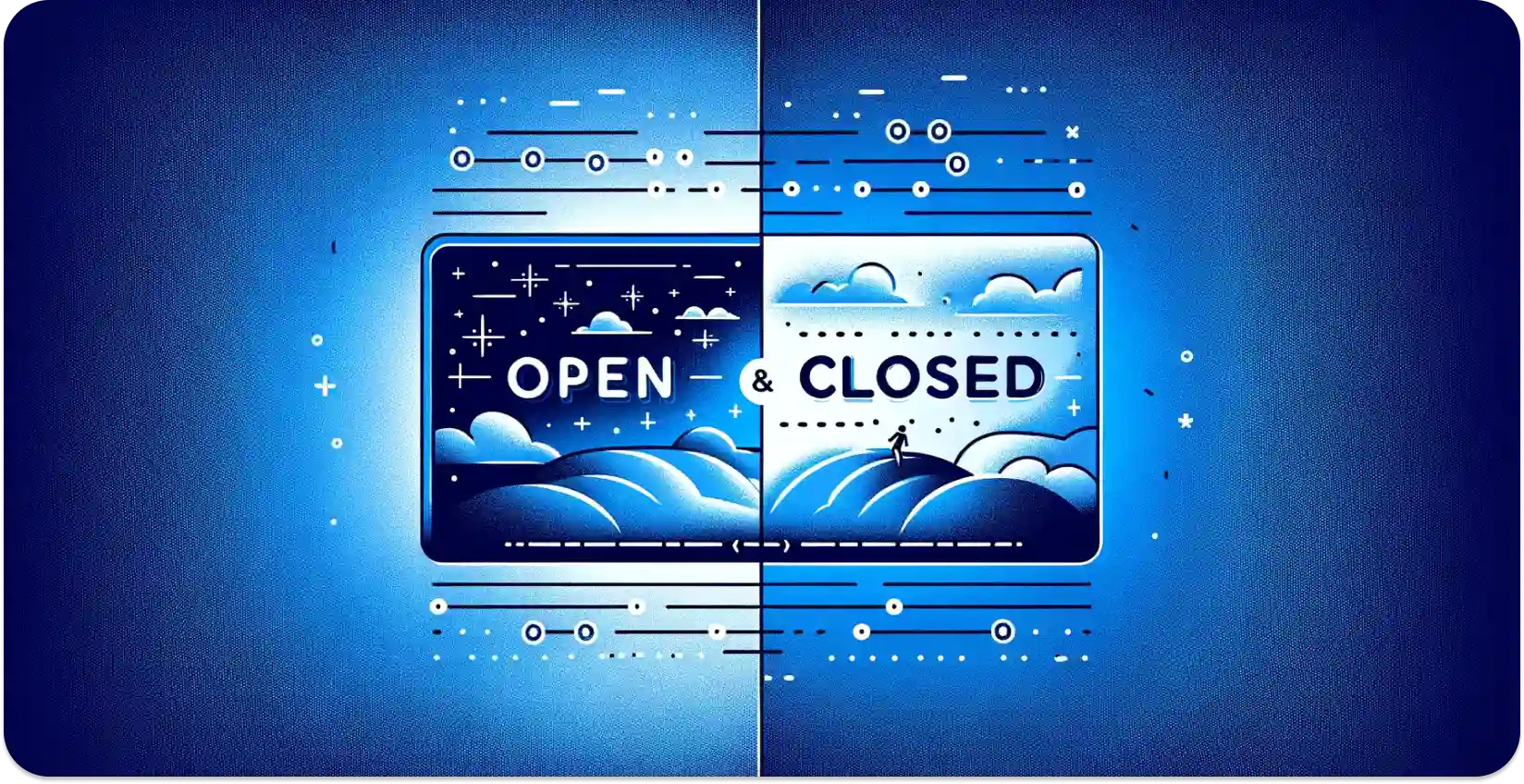
Какие существуют типы субтитров?
Существуют различные типы субтитров : открытые субтитры, скрытые субтитры и живые субтитры.
Открытые субтитры часто называют жестко запрограммированными субтитрами, скрытыми субтитрами или встроенными субтитрами. Эти объекты «сгорают» в видеокадрах после производства и становятся его неделимой и постоянной частью.
Скрытые субтитры (CC) — текстовая версия диалогового/звукового содержимого видео, фильма или телепередачи. Стандартные настройки обычно скрывают их, но зрители могут включать или выключать их в настройках телевизора или видеоплеера. Субтитры предназначены для глухих или слабослышащих людей, которые также любят читать текст во время прослушивания аудио.
Живые субтитры — это своего рода текстовое изображение устной речи, непрерывно воспроизводимое в прямом эфире, передачах или вступлениях. В качестве последнего типа субтитров люди знают живые субтитры как субтитры в реальном времени или живые субтитры. Субтитры создаются с помощью человеческих субтитров или технологий автоматического распознавания речи (ASR).
Как добавить субтитры к видео?
Чтобы добавить субтитры к видео, выполните следующие действия.
Вариант 1: Ручное создание и добавление субтитров
- Создайте расшифровку субтитров. Выразите словами то, что люди говорят в отчете об открытом мире, если в видео есть звук.
- Форматирование стенограммы Разбейте расшифровку на более мелкие предложения или фрагменты для удобства чтения и синхронизируйте с хронометражем видео.
- Сохраните файл расшифровки. Храните субтитры в виде обычного текста (.TXT), в формате файла субтитров ( .SRT ) или WebVTT (.VTT ) Сделайте имя файла CSV таким же, как и название видео, чтобы их было легче сопоставить.
- Выберите программу для редактирования видео Используйте Premiere Pro, Final Cut Pro, iMovie для Macили некоторые из бесплатных вариантов, таких как Shotcut, HitFilm Express или DaVinci Resolve.
- Импортируйте файл видео и субтитров. Запустите программу для редактирования видео и добавьте в проект как видеофайл, так и файл субтитров.
Вариант 2: Профессиональные услуги по созданию субтитров
- Выберите сервис субтитров. Если вам нужно, наймите профессиональные услуги по созданию субтитров или воспользуйтесь инструментом расшифровки аудио с распознаванием речи, таким как Rev, 3Play Media или YouTube автоматические субтитры.
- Загрузите свое видео. Обязательно загрузите видео в нужный сервис/приложение.
- Создание или заказ субтитров Субтитры могут быть выполнены как автоматически с помощью ASR технологии (Automatic Speech Recognition), так и вручную в зависимости от сервиса.
- Просмотр и редактирование Проверьте переведенные подписи и внесите необходимые изменения.
- Экспорт или скачивание Экспортируйте видео с субтитрами в нем или сохраните файл субтитров для воспроизведения вместе с вашим видео.
- Синхронизируйте субтитры с видео. Перемещение и установка имени файла SRT на временной шкале видео Выровняйте время каждого субтитра в соответствии с произнесенной частью соответствующего аудио в видео.
- Отредактируйте внешний вид субтитров. Измените шрифт, размер, цвет и расположение субтитров, чтобы сделать их читабельными и позволить основным визуальным элементам играть свою роль.
- Предварительный просмотр и тонкая настройка. Запускайте видео с субтитрами, чтобы обеспечить надлежащую синхронизацию и разборчивость Внесите необходимые коррективы.
- Экспорт видео Нажмите на «Экспортировать видео с субтитрами». Выберите подходящий формат видео и настройки.
Вариант 3: Использование онлайн-инструментов для создания субтитров
- Найдите онлайн-инструмент для создания субтитров. Существуют некоторые онлайн-инструменты для добавления субтитров к видео Некоторые из популярных вариантов включают Kapwing, VEED и Amara.
- Загрузите видео Посетите веб-сайт выбранного онлайн-инструмента и загрузите видеофайл.
- Добавьте субтитры. Затем добавьте субтитры с помощью интерфейса инструмента Пользователи могут загрузить файл SubRip , если он у них есть.
- Настройте параметры. Существуют некоторые онлайн-инструменты, с помощью которых пользователи могут изменять стиль, форму и задержки субтитров.
- Предварительный просмотр и настройка. Посмотрите видео с подписями При необходимости внесите коррективы.
- Экспортируйте видео с субтитрами. Приложение позволяет пользователям экспортировать фильм вместе со встроенными субтитрами Выберите нужный формат вывода.
Как редактируются субтитры?
Чтобы отредактировать субтитры, выполните следующие действия.
Вариант 1: Редактирование файлов субтитров вручную
- Откройте файл субтитров. Как найти файл субтитров к видео К распространенным типам файлов субтитров относятся SubRip (*.SRT), WebVTT (*.VTT) и SubStation Alpha (*.SSA/.ass).
- Используйте текстовый редактор. Откройте файл субтитров в простом текстовом редакторе — например Notepad (Windows) / TextEdit (macOS) или с помощью специального редактора субтитров — программе типа Subtitle Edit (Windows) / Aegisub (кроссплатформенный) / Jubler (кроссплатформенный).
- Отредактируйте субтитры. В файле субтитров есть временная метка (время начала и время окончания) и сообщение каждого субтитра Отредактируйте текст, включая хронометраж или размещение субтитров.
- Сохраните изменения. Сохраните отредактированный файл субтитров в том же формате и с тем же расширением (например, .SRT, .VTT).
Вариант 2: Использование программного обеспечения для редактирования субтитров
- Выберите программное обеспечение для редактирования субтитров. Приобретите и установите специализированный текстовый редактор субтитров, такой как Subtitle Edit, Aegisub или Jubler.
- Откройте файл видео и субтитров. Откройте программу для редактирования субтитров и импортируйте как видеофайл, так и файл субтитров.
- Редактируйте субтитры. Пользователи изменяют текст, время и форматирование субтитров в интерфейсе приложения Почти все редакторы субтитров имеют визуальную временную шкалу, которая облегчает редактирование материала.
- Просмотрите изменения. Убедитесь, что субтитры соответствуют видео, воспроизведя видео с отредактированными субтитрами.
- Сохраните или экспортируйте. Сохраните изменения в программном обеспечении для редактирования субтитров и экспортируйте файл субтитров.
Вариант 3: Онлайн-инструменты для редактирования субтитров
- Найдите онлайн-редактор субтитров. Существуют некоторые онлайн-платформы, которые предоставляют базовые функции редактирования субтитров, такие как Kapwing и VEED.
- Загрузите файл видео и субтитров Откройте веб-сайт онлайн-инструмента для редактирования субтитров, загрузите видео и файл субтитров.
- Предварительный просмотр и настройка.Просмотрите измененные субтитры на видео и отредактируйте их, если это необходимо.
- Сохраните или экспортируйте. Сохраните измененные записи субтитров или экспортируйте их.
На каком этапе производства видео обычно добавляются субтитры?
Субтитры обычно добавляются в части постпродакшена видеоконтента. Пост-продакшн — это часть кино- или видеопроизводства, следующая за съемочной стадией и включающая в себя различные задачи, включая монтаж, звуковое оформление, цветокоррекцию, добавление титров или субтитров.
Как определяются предпочтения в отношении цвета, размера и стиля субтитров?
Предпочтения в отношении цвета, размера и стиля субтитров обычно определяются в соответствии с различными факторами. Эти факторы включают потребности аудитории, визуальную эстетику, читабельность, последовательность и ясность. Субтитры должны отвечать потребностям аудитории, поэтому они должны быть доступными. Доступность важна для людей с нарушениями зрения и дальтонизмом.
Субтитры должны гармонировать с общим дизайном и настроением видео. Они не должны отвлекать видеоконтент. Например, субтитры в документальном фильме имеют другой стиль, чем субтитры в романтической комедии. Субтитры легко читаются и воспринимаются. Высокий контраст между текстом и фоном имеет решающее значение для достижения читабельности.
Субтитры в видео должны быть одинаковыми по шрифту, размеру и стилю. Субтитры должны быть четкими и разборчивыми на небольших экранах, таких как смартфоны. Создатели субтитров избегают чрезмерно декоративных шрифтов и должны отдавать предпочтение шрифтам большего размера, насколько это возможно.
Какой шрифт лучше всего использовать в субтитрах?
Существуют различные варианты шрифтов для субтитров. Наиболее распространенными шрифтами субтитров являются Arial, Helveticaи Verdana.
Arial широко используется, потому что он простой и читабельный. Arial, как один из лучших шрифтов субтитров, доступен практически во всех программах. Helvetica — это хорошо читаемый стиль шрифта. Он имеет чистый и неподвластный времени дизайн. Verdana специально разработан для чтения. Он имеет большой интервал между буквами и открытый дизайн.
Как субтитры помогают людям с нарушениями слуха?
Преимущества субтитров для людей с нарушениями слуха заключаются в доступе к устному контенту, улучшенном понимании, равном доступе для всех и возможности независимого просмотра.
Субтитры обеспечивают доступ к устному контенту для людей с нарушениями слуха. Они следят за записанным контентом на экране, вместо того, чтобы заставлять себя слышать произнесенный контент.
Некоторые виды субтитров также включают фоновые шумы. Таким образом, люди с нарушениями слуха могут воспринимать весь контент так, как будто они его слушают.
Люди с нарушениями слуха находятся в более неблагоприятном положении, чем другие люди. Субтитры обеспечивают равный доступ для всех, обеспечивая доступность для людей с нарушениями слуха.
Люди с нарушениями слуха не могут самостоятельно смотреть аудиовизуальный контент без субтитров. Им нужен кто-то, кто будет переводить контент на язык жестов. Субтитры предоставляют людям с нарушениями слуха возможность независимого просмотра.
Как используются субтитры, чтобы понимать что-то, сказанное на иностранном языке?
Субтитры обычно используются для просмотра аудиовизуального контента на иностранном языке. Просмотр чего-либо на иностранном языке с субтитрами способствует процессу изучения нового языка. Аудитория имеет возможность подключать субтитры и видео.
Зрители слышат что-то на иностранном языке и читают его перевод на родном языке. Таким образом, их словарный запас и навыки аудирования улучшаются на этом иностранном языке.
Можно ли использовать субтитры на иностранном языке?
Да, есть возможность использовать субтитры на иностранном языке. Субтитры на иностранных языках обеспечивают перевод для мировой аудитории.
Кроме того, субтитры на иностранном языке очень полезны для изучения языка. Зрители могут смотреть что-то на своем родном языке и использовать субтитры на языке, который они хотят выучить.
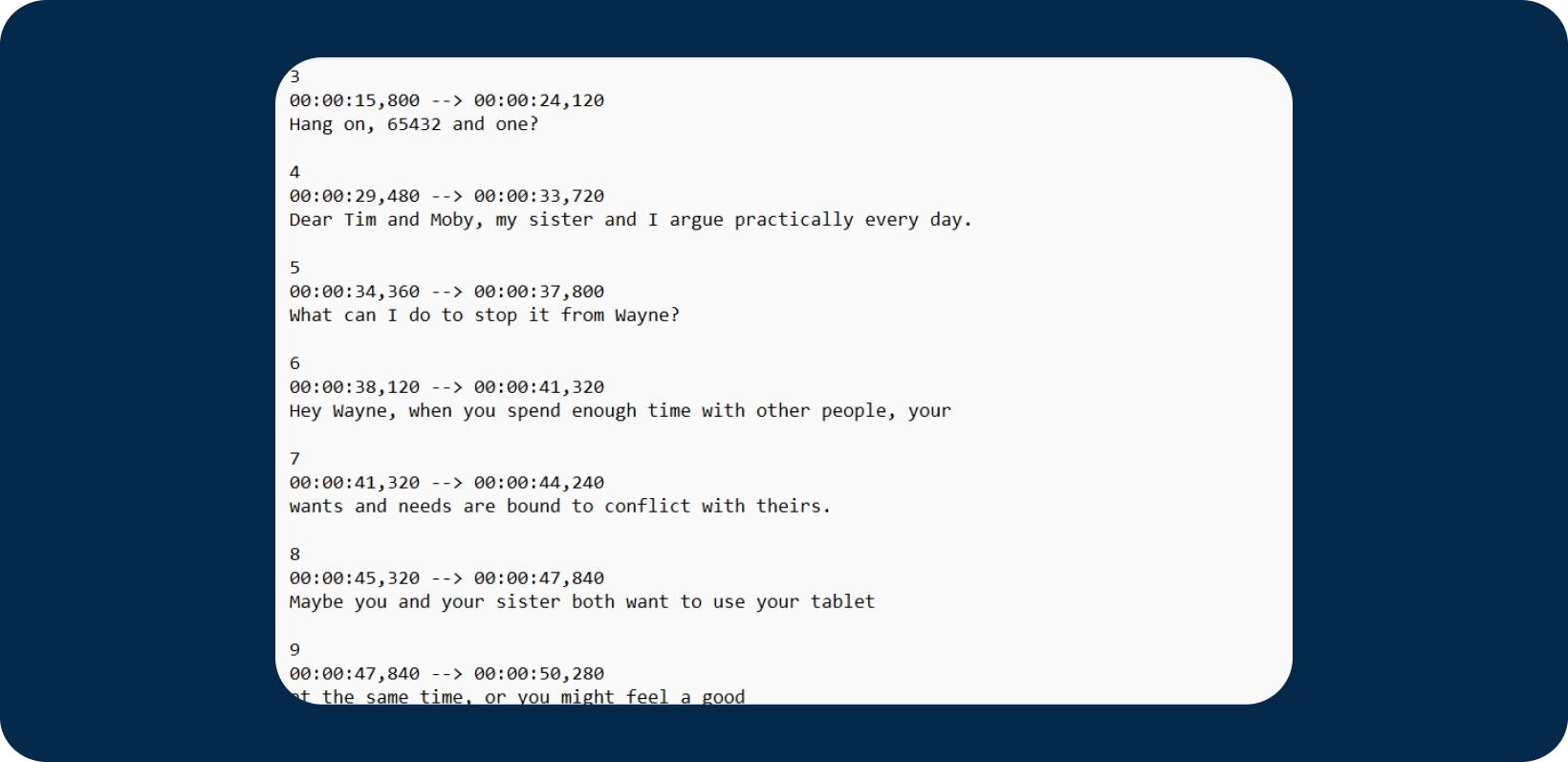
Какие форматы файлов субтитров обычно используются?
Наиболее популярными форматами субтитров являются SubRip (.SRT), WebVTT (.VTT) и SubStation Alpha (.SSA/.ass). SubRip является одним из наиболее широко используемых форматов субтитров. Он содержит текст вместе с временными метками, указывающими, когда каждый субтитр должен появляться и исчезать на экране. Большинство видеоплееров и стриминговых платформ поддерживают файлы SRT , которые представляют собой обычные текстовые файлы.
WebVTTили текстовые дорожки веб-видео — это формат субтитров, используемый в веб-видеопроигрывателях. Он поддерживает более продвинутую стилизацию и позиционирование субтитров в HTML5 видеоплеерах.
SSA и ASS — это форматы субтитров, известные своими расширенными возможностями стилизации и форматирования. Фанаты часто используют их для фансаббинга, который включает в себя добавление субтитров к переведенным фанатами версиям медиа, а также в субтитрах аниме.
Как субтитры влияют на видеоконтент?
Влияние субтитров на видеоконтент заключается в доступности, многоязычной доступности, изучении языка, культурном обмене и локализации контента. Субтитры делают видеоконтент более доступным для людей с нарушениями слуха. Они используют субтитры, так как эти люди не могут полностью следить за аудио видео.
Субтитры на иностранном языке обеспечивают доступность для людей, которые не знают языка оригинала видеоконтента. Субтитры позволяют улучшить процесс изучения языка. Аудитория может выбирать субтитры на языке, который они хотят изучать.
Люди могут смотреть видео на иностранных языках с субтитрами. Это обеспечивает доступность видео на разных языках. Субтитры являются ключевым компонентом локализации контента. Они позволяют создателям контента адаптировать свои видео для конкретных рынков или регионов.
Как скачать субтитры с YouTube?
Чтобы скачать субтитры из YouTube, откройте YouTube видео, из которого вы хотите загрузить субтитры, убедившись, что в нем есть субтитры. Чтобы получить доступ к дорожкам субтитров, перейдите в меню «Субтитры/CC».
Выберите свой любимый язык, если доступно несколько вариантов. Затем найдите значок загрузки (стрелка, указывающая вниз) и щелкните по нему правой кнопкой мыши. Выберите «Сохранить ссылку как» в контекстном меню и сохраните файл субтитров в папке на вашем компьютере. Чтобы закончить, нажмите «Сохранить».
Как используются субтитры в учебных материалах?
Преимущества субтитров в образовании заключаются в улучшении понимания, изучении языка и улучшении конспектирования.
Некоторые учащиеся не в состоянии понять слышимые лекции и предпочитают письменную информацию. Субтитры улучшают таких учеников. Субтитры предпочтительнее, когда в содержании лекции много сложных терминов. Студенты могут лучше понимать эти сложные термины с помощью субтитров.
Учащиеся могут следить за содержанием субтитров на иностранном языке, который они хотят изучать. Иногда бывает сложно вслух следить за лекцией и делать заметки одновременно. Субтитры предоставляют учащимся расширенные возможности для создания заметок.
В чем разница между субтитрами и субтитрами?
Разница между субтитрами и подписями заключается в области их использования. Субтитры обеспечивают перевод устного диалога в видео. Субтитры не содержат письменных звуковых эффектов, музыки или других фоновых шумов.
Субтитры обеспечивают текстовое представление всех аудиоэлементов в видео. Эти элементы включают в себя разговорные диалоги, звуковые эффекты, музыку и другие звуковые элементы в контенте. Еще один момент сравнения субтитров с субтитрами — это их основная целевая группа, которая — люди с нарушениями слуха или глухие. Они предусматривают законы и нормативные акты о доступности, чтобы люди с нарушениями слуха имели равный доступ к видеоконтенту.






